
- •Лабораторная работа №1
- •Лабораторная работа №2
- •Лабораторная работа №3
- •Лабораторная работа №4
- •Лабораторная работа №5
- •Лабораторная работа №6
- •1.2.Табличный процессор Excel в качестве приемника данных.
- •2.Встраивание (внедрение) объектов.
- •2.1.Табличный процессор Excel в качестве приемника данных.
- •2.2.Табличный процессор Excel в качестве контейнера стандартных объектов.
- •2.3.Связывание объектов.
- •2.3.1.Табличный процессор Excel в качестве источника связей.
- •2.3.2.Табличный процессор Excel в качестве приемника связей.
- •2.3.3.Управление установленными связями.
- •2.4.Динамический обмен данными.
- •2.4.1.Excel в качестве источника и приемника данных.
- •2.4.2.Обмен графическими объектами.
- •Лабораторная работа №7
- •Часть 1: Работа с макросами.
- •Часть 2: Настройка пользовательского интерфейса.
- •Лабораторная работа №8
- •4.3.Специальные критерии.
- •Лабораторная работа №9
- •Часть 1: Таблицы подстановки.
- •Часть 2: Подбор параметра.
- •Часть 3: Поиск решения.
Лабораторная работа №2
Упражнение № 1
Цель: Знакомство со способами адресации табличного процессора Excel.
1.Используя относительные адреса клеток в строке формул, научиться переходить в произвольную клетку таблицы.
2.Создать таблицу, приведенную на рис.П.3.1, заполнив только ячейки A3:E7. Установить размер ячеек в соответствии с образцом, приведенным на рис.П.3.1.
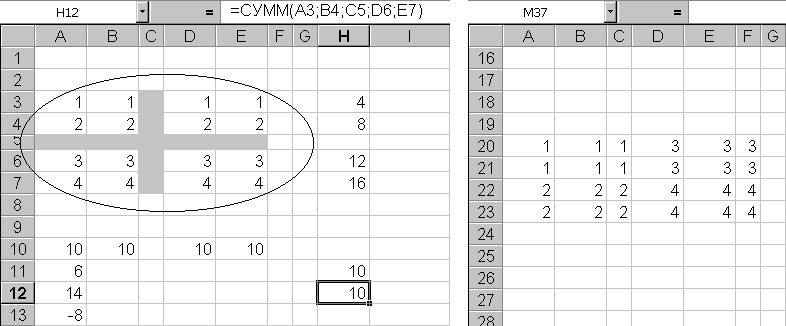
Рис.П.3.1 Рис.П.3.2
3.Записать формулы, позволяющие выполнить следующие вычисления:
3.1.Сумму всех элементов первой строки (разместить в клетке Н3).
3.2.Сумму всех элементов второй строки (разместить в клетке Н4).
3.3.Для всех оставшихся строк записать аналогичные формулы, разместив их в соответствующих строках столбца Н. Для записи формул в 3-й и последующих строках можно пользоваться командой копирования блока клеток. Обратить внимание, как модифицируются адреса клеток при выполнении команды копирования.
3.4.Сумму всех элементов первого столбца разместить в клетке А10.
3.5.Сумму всех элементов второго столбца разместить в клетке В10.
3.6.Для всех оставшихся столбцов записать аналогичные формулы, разместив их в соответствующих ячейках строки 10. При записи формул пользоваться командой копирования.
3.7.В клетке Н11 записать формулу для вычисления суммы элементов главной диагонали данной матрицы, которая будет включать только ячейки с числовыми данными.
3.8.В клетке Н12 записать формулу для вычисления суммы элементов главной диагонали матрицы, которая будет включать все ячейки диагонали (в том числе и ячейку C5), не содержащие данных. Сравнить результаты в ячейках Н11 и Н12.
4.В ячейках А11, А12, А13 разместить формулы, позволяющие выполнить следующие вычисления:
4.1.Сумму элементов матрицы, расположенных в блоке клеток от А3 до В4.
4.2.Сумму элементов матрицы, расположенных в блоке клеток от D6 до Е7.
4.3.Разность сумм элементов, расположенных в блоках А3:В4 и D6:Е7.
5.Пользуясь операциями копирования, создать, начиная с ячейки А20, таблицу, приведенную на рис.П.3.2.
6.Для вычисления суммы элементов блока клеток А20:С21 записать в ячейках А25, С25, Е25 и G25 следующие формулы:
в клетке А25 адреса должны быть записаны как относительные;
в клетке С25 адреса должны быть записаны как абсолютные;
в клетке Е25 адреса должны быть записаны с абсолютным указанием строки и относительным указанием столбца;
в клетке G25 адреса клеток должны быть записаны с абсолютным указанием столбца и относительным указанием строки.
7.В ячейки H20, H21, H22 и H23 поместить аналогичные формулы.
8.Перейдя в режим отображения результатов, просмотреть вычисленные значения и проверить их правильность.
9.Скопировать формулы из строки 25 в строку 27.
Проверить, как ведут себя относительные и абсолютные адреса клеток.
Просмотреть результаты вычислений по формулам строк 25 и 27.
Проанализировать результаты.
10.Скопировать формулы из столбца H в столбец J.
Проверить, как ведут себя относительные и абсолютные адреса клеток.
Просмотреть результаты вычислений по формулам столбцов H и J.
Проанализировать результаты.
11.Определить имена для областей A20:C21; A22:C23; D20:F21; D22:F23 соответственно как ONE, TWO, THREE, FOUR.
12.Вычислить суммы элементов заданных блоков, используя имена диапазонов. Разместить результаты вычислений в ячейках B30:B33.
13.Используя имена диапазонов, перейти в области THREE и FOUR и очистить их содержимое.
14.Предъявить результаты работы преподавателю.
Упражнение № 2
Цель: Знакомство с методами оформления таблиц.
1.Форматирование текста.
1.1.Выравнивание текста.
1.1.1.Создать на первом рабочем листе таблицу по приведенному образцу (рис.П.4.1) и сохранить ее в файле Имя_4_1 для дальнейшего использования.
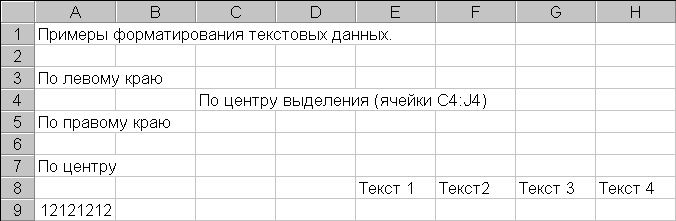
Рис.П.4.1
1.1.2.Скопировать на второй рабочий лист содержимое первого рабочего листа.
1.1.3.Отформатировать тексты таблицы по образцу, приведенному на рис.П.4.2. На этом примере научиться выравнивать текст всеми доступными способами. Перед выполнением этого пункта установить для всего рабочего листа стандартную ширину столбцов и высоту строк (для шрифта размером 10 стандартная высота строки составляет 12,75).
1.1.4.Включить режим автоматической установки ширины столбцов. Просмотреть, как изменится внешний вид таблицы. Подстроить параметры таблицы (ширину столбцов и высоту строк) так, чтобы внешний вид таблицы соответствовал рис.П.4.2. Для выравнивания использовать пункт меню "Формат"-"Ячейки"-"Выравнивание".
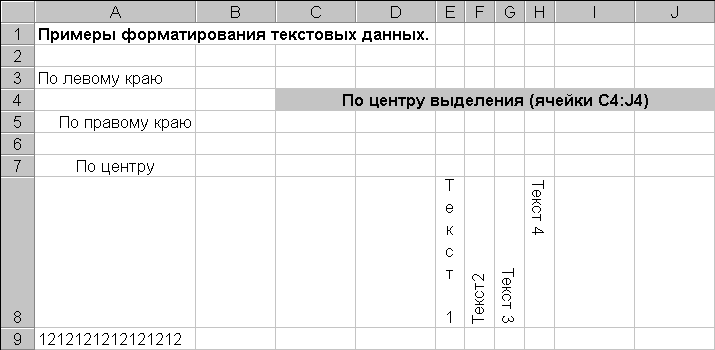
Рис.П.4.2
1.2.Шрифтовое оформление текста.
1.2.1.Воспользовавшись режимом форматирования ячеек ("Формат"-"Ячейки"-"Шрифт"), оформить тексты в таблице второго листа так, как представлено на рис.П.4.3. В таблице на рис.П.4.3 использованы следующие варианты шрифтового оформления текста: жирный, подчеркнутый, курсив, жирный курсив, перечеркнутый, а также верхний и нижний индексы.
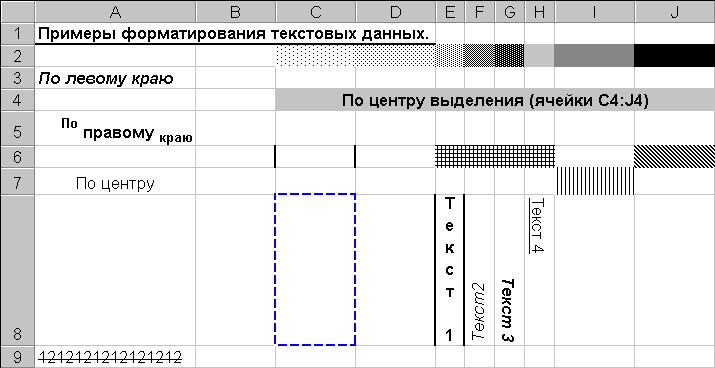
Рис.П.4.3
2.Рисование рамок (обрамление).
2.1.Для оформления таблицы (рис.П.4.3) использовать подчеркивания (незавершенное обрамление ячеек).
3."Раскраска" таблиц ("Заливка" и "Узор").
3.1.Для выделения данных в таблице использовать различные варианты оформления из меню "Формат"-"Ячейка"-"Вид": "Заливка" и "Узор".
4.Форматирование числовых данных.
4.1.Просмотреть все варианты форматирования чисел, предлагаемые табличным процессором Excel, используя пункт "Формат"-"Ячейки"-"Число".
4.2.На третьем рабочем листе создать таблицу, приведенную на рис.П.4.4. Отформатировать числовые данные с использованием числовых форматов, как показано на рисунке. Столбец F заполнить формулами, вычисляющими отношение значений столбца E ("Продано шт.") к общей сумме, записанной в клетке E15.
4.3.Очистить формат ячеек B4:B5 и объяснить полученный результат.
4.4.Отформатировать ячейку F4, как показано на рис.П.4.4, и скопировать созданный формат в диапазон F5:F8.
5.Защита данных.
5.1.Защитить заголовки строк и столбцов таблицы, приведенной на рис.П.4.4, и оставить возможным изменение числовых данных таблицы.
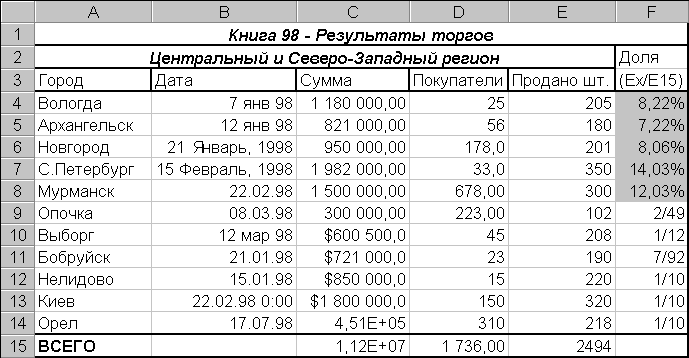
Рис.П.4.4
6.Предъявить результаты преподавателю.
